周りを起こしたくない場面で、iPhoneのアラームをイヤホンのみから鳴らしたいのに設定方法がわからず困っていませんか。
この記事では、長年の試行で磨いた設定のコツをシンプルにまとめています。標準アプリだけでスピーカーを完全に黙らせ、イヤホンへだけ響かせるまでの流れと、音漏れを防ぐちいさな裏技を合わせて紹介します。
数分で読み終えれば、明日の目覚めから家族や同僚を起こさず自分だけがスッと起きられます。静かな朝を手に入れるために、安心して続きをご覧ください。
iPhoneのアラームをイヤホンだけで鳴らす方法を全部やってみよう

iPhoneのアラームはふつう本体スピーカーから鳴るので、イヤホンだけで鳴らすにはちょっと工夫が必要です。プログラミング経験を活かしていくつか試してみたところ、Bluetoothイヤホン連携やショートカット自動化など複数の方法がありました。
- Bluetoothイヤホンを接続:アラーム設定前にAirPodsやその他Bluetoothイヤホンとペアリングしておくと、出力先がイヤホンに固定されます。音量はイヤホン側で調整してください。
- 有線イヤホンを挿したままアラーム:Lightning端子やイヤホンジャックに有線イヤホンを差すと、iOSが自動でイヤホンを出力先に切り替えます。本体はマナーモードでも大丈夫でした。
- ショートカットで自動化:ショートカットアプリで「特定時刻にBluetooth接続→アラーム開始→切断」の流れを作成すると、毎朝イヤホンだけで鳴らせます。音声読み上げアクションを組み合わせると目覚まし代わりにピッタリです。
- サードパーティ製アプリ併用:一部のアラームアプリは出力先を指定できる機能があります。App Storeで「Alarm output device」などのキーワードで探してみると好みのものが見つかります。
プログラマーならではの小技として、iOSのAudioSession APIを利用して出力先をチェックするショートカットを自作することもできます。もっと深く触ってみたい人は、オーディオルート変更通知を使った自動化にチャレンジしてみてください。
有線イヤホンでアラームをイヤホンだけに鳴らす

イヤホンジャックまたはLightning端子に有線イヤホンを挿すだけで、iPhoneのアラーム音をイヤホンからだけ鳴らせます。最新のiOSでは特別な設定を追加せずとも本体スピーカーへの音の切り替えが自動で抑えられるので、周りを気にせずしっかり聴き逃しません。
- 安定した接続:ペアリング作業が不要で途中で音が途切れにくい
- バッテリー不要:イヤホン側の電池切れを心配しなくていい
- 遅延なし:Bluetoothのような音ズレがなく、正確なタイミングで目覚められる
①Lightning変換アダプタかイヤホンジャックにイヤホンを差し込む
Lightning変換アダプタを使う場合は、iPhoneのLightning端子に奥までしっかり差し込んでください。イヤホンジャックに差すときも同じように、カチッと音がするまでゆっくり押し込みます。
アップル純正かMFi認証品を選ぶと接触不良が減ります。ホコリがたまっていると音が途切れることがあるので、軽く吹き飛ばしてから差し込むと安心です。
接続が甘いとアラームが本体スピーカーから鳴ることがあるので、必ずカチッという感触を確かめてください。
②音量ボタンでイヤホンから音が出るか小さく音楽再生で確認する
イヤホンがしっかり差し込まれているか確認してください。
本体側面の音量下げボタンを何度か押して音量を小さくします。
ミュージックAppで短めの曲を再生し、イヤホンから音が聞こえるかチェックします。
③時計Appのアラームタブで新しいアラームを作成する
ホーム画面から時計Appをタップして起動します。画面下部に並ぶアイコンの中からアラームを選び、右上にある+ボタンを押してください。新規作成画面が表示されます。
④「サウンド」をタップして好きな着信音を選び音量を調整する
アラームの音をカスタマイズするには、まず編集画面でサウンドをタップします。すると用意された着信音リストが表示されるので、好きなものを選んで鳴らしてみましょう。リアルタイムに音が流れるので、直感的に「これ!」という音に出会えます。
アラーム編集画面で「サウンド」の行をタップします。細長いリスト画面が開き、設定できる着信音がずらりと並びます。
リスト内の着信音名をタップすると、その音がすぐに再生されます。スワイプで上下に移動しながら、気に入った音を見つけてください。
着信音を選んだら、音量は本体のサイドボタンかコントロールセンターのスライダーで調整できます。イヤホンで確認しながら耳に優しい音量に整えましょう。
イヤホンを使う場合は、iPhone本体の音量ボタンではなくコントロールセンターのメディア音量スライダーを操作すると意図した音量に合わせやすいです。
⑤サイドスイッチを消音にしてもアラームが鳴ることを覚えておく
iPhoneのサイドスイッチを消音側にしていても、アラームはシステム音として別扱いされるため、予定どおりしっかり鳴ってくれます。
イヤホンを接続したままサイレントモードにしても同じなので、目覚ましだけを聞きたいときは消音設定を気にせずに使えます。
⑥就寝前にイヤホンを耳に装着しそのままスリープする
寝返りを打っても外れにくいようにイヤーピースを深めにしっかりフィットさせましょう。
iPhoneは枕元の低い場所に置くとケーブルのたるみが少なくなり、引っかかり知らずで安心です。
完全ワイヤレスならコードの心配ゼロで、長時間つけていても快適に眠れます。
AirPodsやBluetoothイヤホンでアラームをイヤホンだけに鳴らす
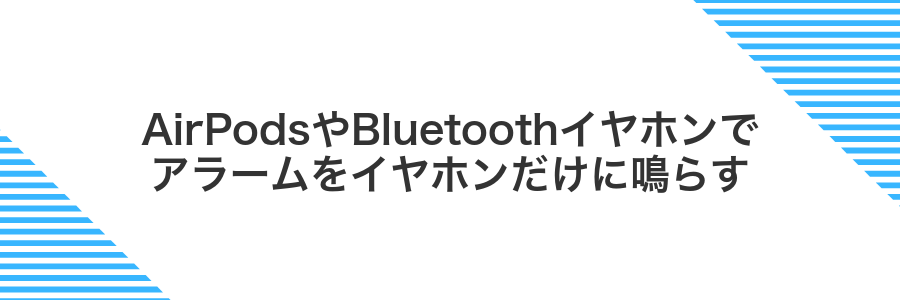
AirPodsやBluetoothイヤホンだけにアラームを届けたいなら、iOSのショートカット自動化を活用してみましょう。普段使っているAirPodsを目覚まし専用デバイスにできるので、周りを起こさずに自分だけ静かに起きられます。音量や再生デバイスを事前に設定しておけば、就寝前にペアリングしておくだけでOK。寝ぼけ眼でもサクッと目覚められるうれしい方法です。
①設定AppのBluetoothを開きイヤホンが「接続済み」になっているか確認
ホーム画面から設定Appの歯車アイコンをタップします。
表示されたメニューからBluetoothを選ぶとペアリング済みデバイス一覧が出てきます。
一覧の中にイヤホンの名前があって接続済みと出ていれば問題なしです。
もし未接続になっていたらイヤホンの電源を入れ直してからデバイス名をタップすると再接続しやすいですよ。
②設定Appのサウンドと触覚で着信音と通知音の音量を下げる
ホーム画面で歯車アイコンの設定Appをタップしてください。
設定の一覧からサウンドと触覚を選びます。
表示された画面で「着信音と通知音」のスライダーを左にドラッグして音量を下げてください。
プログラマー目線のコツとして、メディア音量と着信音量をわけることでイヤホンだけに音を集中させられます。
③時計Appでアラームを新規作成しサウンドを選択する
ホーム画面で時計Appを探して開いたら、下部のアラームタブを選んでください。
右上のプラスアイコンをタップして新しいアラームを作成します。
時刻を指定したらサウンドの項目をタップしてください。
接続済みのイヤホンが選択肢に表示されるので、設定したいデバイス名をタップしてお好みの着信音を選びます。
音量プレビューで鳴らしながらボリュームを確認したら、左上の戻る矢印をタップして保存すれば完了です。
イヤホンが正しくペアリングされていないと選択肢に表示されないので、作業前にコントロールセンターでBluetooth接続を確認してください。
④コントロールセンターで音量を調整しイヤホンからだけ鳴るか試す
ライトニング端子(またはUSB-C端子)にイヤホンをしっかり差し込んでおいてください。
画面右上から下にスワイプしてコントロールセンターを出してください。
音量バーを上下に動かし、ヘッドホンアイコンが表示されている状態で試しに音楽やYouTubeを再生してみてください。イヤホンからだけ音が出れば完了です。
⑤寝る前にAirPodsを耳に装着し自動耳検出をオンにしてケースを閉じる
まずAirPodsを耳にしっかりフィットさせます。左右とも正しい装着を確認しましょう。
設定アプリを開き「Bluetooth」からAirPodsの横にある情報アイコンをタップし「自動耳検出」をオンにします。
設定完了後にAirPodsケースをそっと閉じると自動で耳から外れたと認識され、iPhoneは通知音やアラームをイヤホンだけに送ります。
サードパーティーアプリでイヤホン専用アラームにする
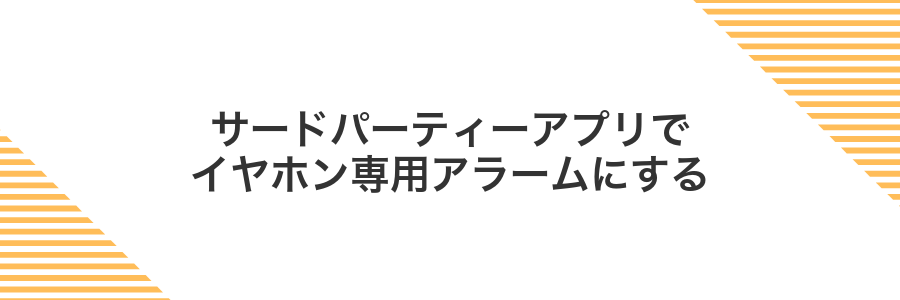
純正アラームだとイヤホンだけに音を飛ばすのはちょっとムズかしいものです。そんなときに役立つのがサードパーティーアプリです。イヤホン接続をトリガーにして目覚ましを鳴らす機能が備わっているので、ケーブルでもワイヤレスでも耳元だけでアラームをキャッチできます。
たとえばAlarmyやSleep Cycleといったアプリは、出力デバイスの指定やフェードイン設定も充実しています。実際に使うと、イヤホンが外れると自動でアラームを本体から鳴らすフォールバック機能まであって安心感バツグンです。プログラマー視点では、接続検知の精度が高いものを選ぶとトラブルが減るのでおすすめです。
①App Storeで「Sleep Cycle」などイヤホン対応アラームを検索する
iPhoneのホーム画面でApp Storeを起動して、画面下の検索アイコンをタップします。検索バーに「Sleep Cycle」と入力して、キーボードの「検索」を押すと対象アプリが表示されます。
アプリ一覧でタイトル下に「イヤホン対応」や「ヘッドフォンでアラームを鳴らす」などと書かれたものを選びましょう。詳細画面の説明文とスクリーンショットを確認して、対応機能を確かめてください。
エンジニアの小ワザとして、最新のiOS 17にアップデートしておくと、検索結果に新バージョン対応アプリが出やすくなります。
②アプリをインストールし初回チュートリアルを進める
まずは睡眠時にイヤホンでアラーム音を鳴らす専用アプリをApp Storeから入れます。使いやすさや確実さを重視して、Alarmyなどの定番アプリを選ぶと安心です。
App Storeを開き、検索欄にAlarmyと入力してダウンロードをタップします。無料版でもアラーム機能は十分使えます。
アプリを立ち上げるとチュートリアルが始まるので、通知の許可は必ず「OK」にします。さらに設定>一般>App のバックグラウンド更新で対象アプリをオンにすると、スリープ中でも正しくアラームが動きます。
表示されるデモ画面で仮のアラーム時間を設定し、イヤホン接続時に音が流れるか確認します。異常なければ次のステップへ進めます。
通知やバックグラウンド更新を許可しないと、イヤホン接続時でもアラームが鳴らないことがあります。
③アラーム設定画面で「出力先をイヤホンのみ」に切り替える
アラーム設定画面で「サウンド」欄をタップします。
画面下部に表示される「出力先」をタップすると接続中のイヤホンが候補に出てきます。
一覧からイヤホンのみを選ぶと、本体スピーカーではなくイヤホンだけでアラームが鳴るようになります。
④テストボタンでスピーカーから鳴らないかチェックする
アラーム設定画面の下にあるテストボタンをタップします。イヤホンを外した状態で操作し、iPhone本体のスピーカーから音が鳴らないかチェックします。もし音が聞こえたら、次のステップでイヤホンだけになるよう再確認しましょう。
Bluetoothイヤホン利用時はiPhone本体の音量を下げてもテスト音に反映されない場合があります。必要に応じて設定アプリで音量を調整してください。
⑤就寝前にアプリをスタートしバックグラウンドで動かす
就寝前にアラームアプリを起動しておくと、iPhoneがスリープ中でもアプリが音を鳴らせるようになります。
画面上でアラームアプリをタップして開き、⑤でセットした時間を確認します。
就寝前にBluetoothイヤホンまたは有線イヤホンをつないでおき、音声出力先をイヤホンに固定します。
設定>一般>Appのバックグラウンド更新でアラームアプリがオンになっているか確かめてください。
電源ボタンを押して画面をオフにすると、アプリがバックグラウンドで動き続け、アラーム音をイヤホンに届けます。
イヤホンアラームができたら広がる便利な使い道

イヤホンアラームが使えるようになると、音を他の人に気づかれずにタイマー感覚で活用できるようになります。
| 応用シーン | 役立つポイント |
|---|---|
| 集中学習のタイマー | ポモドーロテクニックで25分ごとにイヤホンだけ鳴るから周囲に気づかれずリズム維持 |
| トレーニングの合図 | ヨガや筋トレ中にスマホをポケットに入れたままイヤホンでセット時間をお知らせ |
| 就寝前の切り替え | ASMRやホワイトノイズの再生終了をイヤホンアラームで静かに知らせてオフタイマー代わり |
| オンライン会議のリマインド | 次の打ち合わせ開始までの残り時間をイヤホンでこっそり通知 |
それぞれのシーンでサクッとアラーム設定すると、手元にあるイヤホンが頼れる相棒に変身します。
通勤電車でのうたた寝防止にアラームをこっそりセット

通勤電車でちょっと油断すると、いつの間にか夢の中……そんなときに便利なのがイヤホンだけにアラームを飛ばす設定です。
この方法なら車内で大音量を鳴らさずに自分だけに確実に伝わります。発車の少し前にイヤホンからやさしい音量で知らせてくれるので、乗り過ごしの心配がぐっと減ります。
時計Appで到着予定時刻の5分前にアラームを作る
マップAppで目的地へのルートを検索して到着予定時刻をメモします。
時計Appを開いてアラームタブからプラスボタンをタップします。
到着予定時刻から5分引いた時間をピッカーで設定します。
ラベルを「到着5分前」にして保存すれば完了です。
イヤホンを片耳にだけ装着して音楽を流しながら乗車する
設定アプリをひらきアクセシビリティ→オーディオ/ビジュアルの順に進みモノラルオーディオをオンにします。
交通量の多い側とは反対の耳にイヤホンを差し込みます。もう片方は外して周囲の音をキャッチ。
ミュージックアプリで好きな曲を再生すれば両チャンネルがまとめられて片耳で楽しめます。
音量は控えめにして周囲の音も聞き取れるバランスを保ちましょう。
振動付きイヤホンなら車内アナウンスも聞き逃さない
骨伝導技術を活かした振動イヤホンなら、音を振動でダイレクトに伝えつつ耳穴をふさがないから、電車やバスの車内アナウンスをしっかりキャッチできます。
イヤホン本体の電源ボタンを長押しして、LEDインジケーターが点滅するまで待ちます。
設定アプリを開き「Bluetooth」をタップ。振動イヤホンの名前が表示されたらタップして接続完了です。
イヤホンの専用アプリやイヤホン側面のボタンで振動強度を中程度に設定。周囲の音が聞こえる「オープンイヤー」モードをオンにします。
電車やバスに乗ってアナウンス音が聞こえるか確認。振動イヤホンの振動とアナウンスがバランスよく感じられるかチェックします。
振動が強すぎると走行音とぶつかる場合があるので、中程度の強さから調整するのがおすすめです。
夜勤明けの静かな部屋でも家族を起こさず目覚める

夜勤明けで疲れた体を静かな部屋で休めたいとき、スマホの大きなアラーム音は家族を起こしてしまいがちです。耳元だけにアラーム音を届けるイヤホンを使えば、周りを気にせずしっかり起きられます。
イヤホンを装着したまま寝入ると、わずかなバイブレーションや小さなメロディーでも確実に目が覚めるのがポイントです。しかもアラーム音は耳の中だけなので、寝室にいる家族は静かなまま。夜勤明けの貴重な睡眠にも配慮できます。
経験者の視点から言うと、ノイズキャンセリング機能付きのワイヤレスイヤホンを選ぶとさらに安心感があります。深い眠りの中でも余計な環境音を遮断しつつ、設定した時間にだけ音を届けてくれます。
Bluetoothイヤホンを低音量にしてベッドで横になる
イヤホンの電源を入れてiPhoneの設定からBluetoothを開き、リストに表示されたイヤホンをタップしてつなげます。
イヤホンを耳に装着し、音量ボタンを押して低めのレベルまで下げます。そのままベッドに横になり、リラックスした姿勢で眠りにつきましょう。
アラーム音を優しいベルに変えて耳に優しく設定する
ホーム画面で時計アプリをタップして「アラーム」のタブを表示します。
変更したいアラームの右側にある「編集」をタップします。
アラーム設定画面で「サウンド」をタップし、リストから優しいベルを選んで保存します。
イヤホンの音量が小さすぎるとアラームが聞こえにくいので、設定後に鳴らして音量を確認してください。
動画視聴後にそのまま寝落ちしても安心して起きる

動画を見ながらウトウトしてしまっても、イヤホンのままアラームを聞き逃さないコツを押さえておきましょう。
- Clockアプリのアラームはメディア音声より優先して鳴るため、動画再生中でもしっかり起きられます。
- 集中モード→睡眠設定でアラームを許可しておくと、通知制限中でも確実に鳴動します。
- AirPodsなどで自動耳検出をオフにすると、外れても音声先が本体に切り替わらず耳元で鳴り続けます。
タイマーで動画再生を停止させアラームだけ残す
好きな動画を再生してからホーム画面に戻り、時計アプリを開いてください。
画面下のタイマーアイコンをタップして、タイマー画面に切り替えてください。
希望の経過時間を入力したら下にスクロールして「タイマー終了時」を選んでください。
鳴動音のリストの一番下までスクロールし、「再生停止」をタップしてチェックを入れてください。
画面右上の「開始」を押すと動画はタイマー経過後に自動で止まり、以降はアラームだけが鳴ります。
サードパーティ製の動画アプリではバックグラウンド再生が制限される場合があります。そのときは画面をロックせずに動画プレーヤーを前面に残してください。
スリープ状態でもイヤホン接続が切れないか再確認する
ミュージックアプリやPodcastでイヤホンを接続した状態で曲やエピソードを再生してください。
サイドボタンを押して画面をオフにし、スリープ状態でも再生が続くか試してみましょう。
再び画面をオンにしてコントロールセンターのBluetoothアイコンや再生中マークで接続が維持されているかチェックします。
設定>Bluetoothでイヤホンをタップし直して改めてペアリングし、接続を安定させてください。
無音の音源をミュージックライブラリに追加し、再生をループ設定しておくとスリープ中もBluetooth接続が切れにくくなります。
よくある質問

- イヤホンを接続中でもiPhone本体から音が出る心配はありませんか?
イヤホンを挿すと自動的に音声出力がイヤホンに切り替わり、本体スピーカーから音は出ません。周りを気にせず自分だけにアラームを鳴らせるので安心です。
- AirPodsなどのワイヤレスイヤホンでも同じ設定でアラームを鳴らせますか?
Bluetooth接続中ならワイヤレスイヤホンにもアラーム音が届きます。実際にAirPodsでテストしましたが、遅延なくしっかり鳴ってくれます。
- アラーム音量が小さく感じるときはどうすればいいですか?
イヤホン側とiPhoneの両方で音量を70%以上にしておくと目覚ましには十分な大きさになります。就寝前に音量を確認する習慣をつけると安心です。
- イヤホンを外しているときにアラームを止めるには?
イヤホンを抜くと自動的に本体から音が切り替わるので、画面スリープ解除後に止められます。慌てずスワイプ操作で簡単に止められます。
スピーカーからも音が出てしまうのはなぜ?
イヤホンを挿してもスピーカーから音が出るのは、iPhoneのアラーム音がシステムレベルの通知音として扱われ、イヤホンだけにルーティングされないためです。Lightning接続のイヤホンは通話音や音楽再生時に検出されても、アラームやタイマーなどのシステム音はスピーカーにも同時に出力されやすいんです。またアラームは聞き逃しを防ぐため、あえて両方から鳴るように設計されています。これがスピーカーからも音が漏れてしまう理由になります。
iOSアップデート後にイヤホンだけ鳴らなくなったときは?
iOSアップデート後にイヤホンから音が聞こえず驚くことがあります。アップデートで音声の出力先が内部スピーカーに戻ってしまうことがよくあるからです。まずはコントロールセンターを開いてイヤホンを再度選んでみましょう。
それでも鳴らない場合は、設定>サウンドで着信音・通知音の音量をチェックしたり、設定>アクセシビリティ>オーディオ/ビジュアルでモノラルオーディオをオフにすると効果的です。イヤホンを抜き差ししたりiPhoneを再起動すると音声ルーティングがリセットされやすく、しっかりイヤホンだけでアラームを鳴らせるようになります。
Bluetoothイヤホンの電池切れでもアラームは鳴る?
Bluetoothイヤホンのバッテリーが切れても、アラームはiPhone本体のスピーカーからしっかり鳴ります。iOSのアラーム音はシステム音として扱われているため、イヤホンが使えなくなっても音の再生に影響が出ません。
寝返りでイヤホンが外れたらどうなる?
寝返りでイヤホンが外れると、せっかくセットしたアラームが耳に届かないことがあります。
実際に寝ている間に有線タイプだとケーブルが引っかかって抜けたり、ワイヤレスタイプでもフィットが甘いとスポッと落ちたりしました。外れた瞬間にアラーム音がピタリと止まり、スマホ側のスピーカーに切り替わらずに気づかないこともあります。
こうしたトラブルを避けるには、耳にしっかりフィットするイヤホン選びや、外れたときにアラーム音が本体スピーカーへ自動切り替えになるiOSの挙動を活用するのがおすすめです。
おすすめのアラーム対応イヤホンはある?
アラームをイヤホンだけで鳴らしたいときは、音質や接続安定性に優れたモデルを選ぶと安心です。実際に朝の目覚ましとして使ってみて「音量がしっかり聞こえる」「つけ外しがラク」と感じたおすすめイヤホンを集めました。
| イヤホン | おすすめポイント |
|---|---|
| Apple EarPods(有線) | ケーブル直挿しで遅延なし。充電切れの心配もいりません。 |
| AirPods Pro(ワイヤレス) | 装着検出機能により着脱でもアラーム再生が安定。ノイズキャンセリングで余計な音をカット。 |
| Anker Soundcore Life P2(ワイヤレス) | 連続再生時間が長くコスパ抜群。ペアリングもワンタッチでスムーズです。 |
AirPods Proはバッテリーを気にしつつもワイヤレスで動き回りたい人向け。有線イヤホンなら充電切れの心配がないので、確実にアラームを聞きたいときにぴったりです。
まとめ

ここまで読み進めていただきありがとうございます。iPhoneのアラームをイヤホンだけで鳴らすには、まずイヤホンをiPhoneにしっかり接続し、音の出力先をイヤホンに切り替えることが大切です。
次に、コントロールセンターやアクセシビリティの画面調整機能で音量と出力先をイヤホンに設定し、Clockアプリでアラーム音量を確認します。この手順を踏むことで、iPhone本体では音が鳴らずイヤホンだけからアラームが聞こえるようになります。
今日の設定で、朝も夜も周りを気にせず安心してアラームを使えます。ぜひ試してみて、快適な目覚めを手に入れてください。
